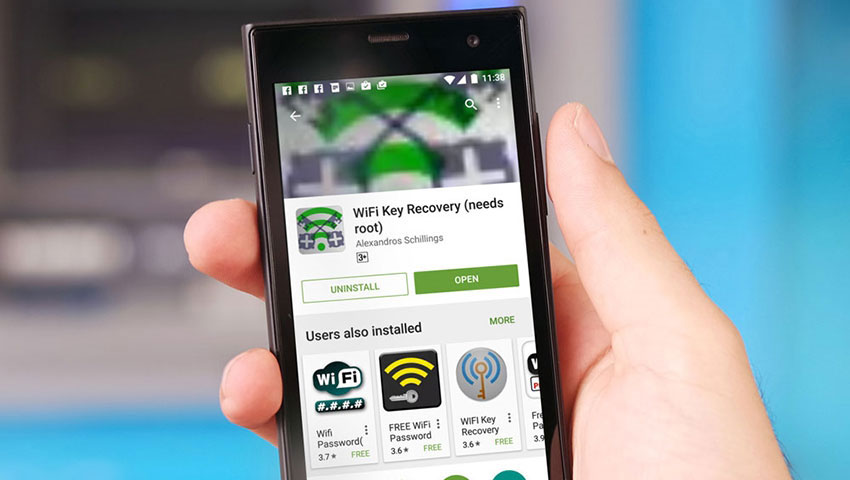گوشیهای اندرویدی در حال حاضر از محبوبترین ابزارهای هوشمند بازار بوده و مطمئناً یکی از دلایل اصلی آن هم علاوه بر امکانات فوقالعاده موجود در این سیستم عامل، راحتی استفاده از این محصولات میباشد. شما در دنیای گوشیهای اندروید با انتخابهای بسیار متنوعی روبرو هستید و با انتخاب هر کدام از آنها نیز به سرعت و بدون هیچ مشکل خاصی میتوانید شروع به استفاده از گوشی خود و برخورداری از امکانات بیشمار آن کنید.
به جرات میتوان گفت یکی از قابلیتهایی که اغلب کاربران گوشیهای اندرویدی خواهان دسترسی به آن هستند و در موارد متعددی نیز این نیاز کاملاً احساس میشود، دسترسی به پسوردهای ذخیره شده شبکه وای فای میباشد. احتمالاً شما هم تا به حال به این مورد برخورد کردهاید و به هر دلیلی قصد داشتهاید تا یک گوشی یا تبلت و یا هر دستگاه جدیدی را به اتصال وای فای خود وصل کنید، اما مشکلی که در این بین وجود دارد این است که پسورد وای فای (مخصوصاً اگر یک پسورد قدرتمند باشد) به ندرت در خاطرمان میماند. خوب در چنین شرایطی مسلماً راحتترین راه این است که بتوانید در گوشی هوشمند خود (که به همان شبکه وای فای متصل است) پسورد شبکه وای فای مربوطه را ملاحظه کرده و آن را در دستگاههای دیگر نیز مورد استفاده قرار دهید.
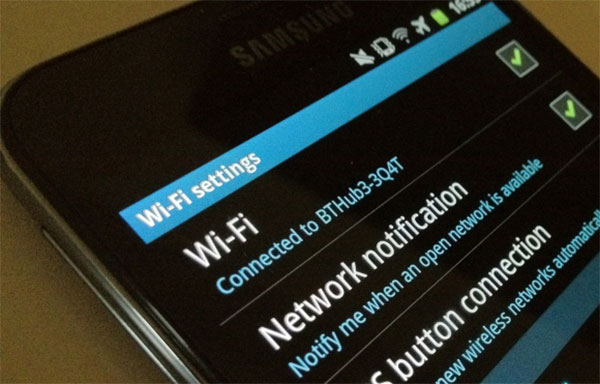 خوشبختانه باید بگوییم این امکان برای کاربرانی که گوشی اندرویدی آنها روت شده میباشد، فراهم بوده و میتوانند پسوردهای ذخیره شده خود را مشاهده نمایند. اپلیکیشنهای مختلفی برای این کار تولید شده است، اما ما در این مطلب قصد داریم از اپلیکیشن WiFi Key Recovery استفاده کنیم. پس در ادامه مطلب با ما همراه باشید تا به صورت گام به گام نحوه استفاده از این اپلیکیشن را توضیح دهیم.
خوشبختانه باید بگوییم این امکان برای کاربرانی که گوشی اندرویدی آنها روت شده میباشد، فراهم بوده و میتوانند پسوردهای ذخیره شده خود را مشاهده نمایند. اپلیکیشنهای مختلفی برای این کار تولید شده است، اما ما در این مطلب قصد داریم از اپلیکیشن WiFi Key Recovery استفاده کنیم. پس در ادامه مطلب با ما همراه باشید تا به صورت گام به گام نحوه استفاده از این اپلیکیشن را توضیح دهیم.
چگونه به پسوردهای وای فای ذخیره شده در گوشی اندرویدی خود دسترسی پیدا کنیم؟
گام اول: ابتدا با مراجعه به گوگل پلی استور اپلیکیشن Wi-Fi Key Recovery را دانلود و نصب نمایید.
گام دوم: پس از نصب WiFi Key Recovery، آن را اجرا کنید.
گام سوم: برنامه از شما درخواست اجازه دسترسی سوپریوزر را میکند که در این مرحله برای ادامه کار باید این پیام را با لمس گزینه Grant تایید نمایید.
گام چهارم: در ادامه لیستی برای شما نمایش داده میشود که در آن میتوانید تمامی اتصالات وای فای گوشی خود را مشاهده نمایید.
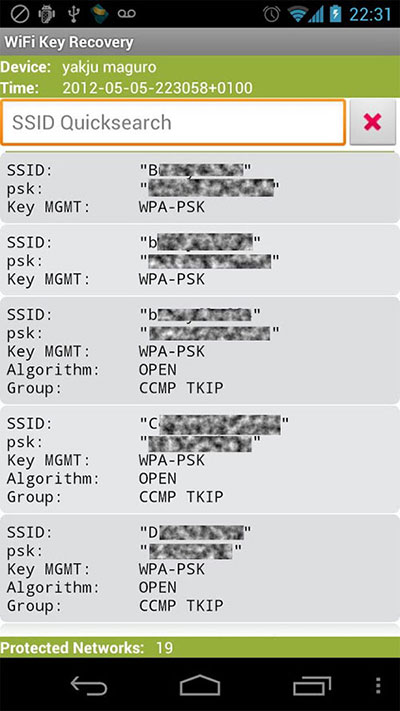 گام پنجم: دقت داشته باشید که عبارت درج شده در قسمت SSID مربوط به نام شبکه مورد نظر بوده و پسورد آن نیز در خط دوم و تحت عنوان PSK نشان داده خواهد شد.
گام پنجم: دقت داشته باشید که عبارت درج شده در قسمت SSID مربوط به نام شبکه مورد نظر بوده و پسورد آن نیز در خط دوم و تحت عنوان PSK نشان داده خواهد شد.
اگر تعداد شبکههایی که در لیست مشاهده میکنید زیاد است در این صورت میتوانید با استفاده از کادر جستجو با عنوان SSID Quicksearch، نام شبکه دلخواه خود را از بین شبکههای موجود پیدا کنید.
گام ششم: برنامه به شما این امکان را نیز میدهد که پسوردهای خود را برای استفادههای بعدی ذخیره نمایید. برای این منظور باید بر روی نام شبکه مورد نظر خود لمس نمایید تا منوی جدیدی نمایش داده شود.
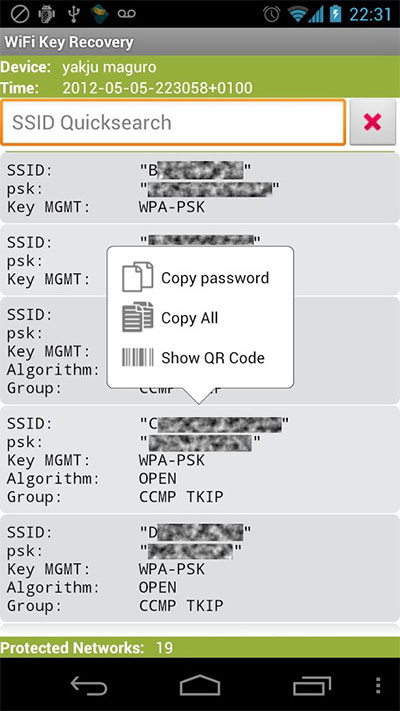 در این منو با سه گزینه روبرو خواهید بود:
در این منو با سه گزینه روبرو خواهید بود:
- گزینه اول به شما اجازه میدهد تا پسورد شبکه انتخابی خود را کپی کنید.
- در گزینه دوم امکان کپی همه پسوردها مهیا شده است.
- با انتخاب گزینه سوم نیز میتوانید پسورد شبکه مورد نظر خود را در قالب یک کد QR به اشتراک بگذارید.
گام هفتم: برای به اشتراک گذاری پسوردهای ذخیره شده خود نیز میتوانید با لمس دکمه سه نقطه موجود در بالای صفحه اصلی و انتخاب گزینه Export این کار را انجام دهید.
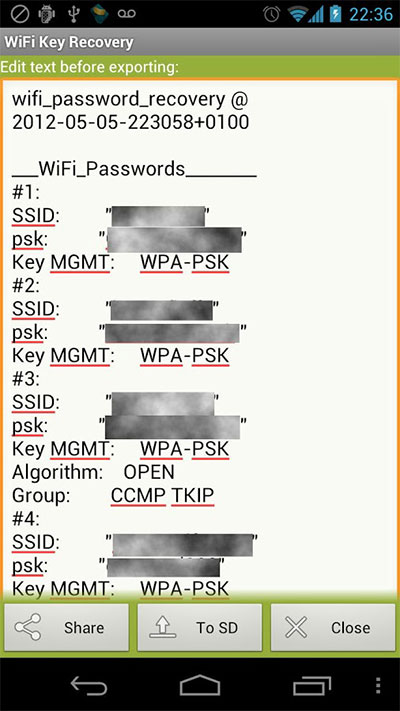 همچنین امکان ذخیره پسوردها در قابل یک فایل متنی نیز وجود دارد که با انتخاب گزینه To SD میتوانید فایل متنی حاوی پسوردهای خود را در حافظه SD گوشی ذخیره نمایید.
همچنین امکان ذخیره پسوردها در قابل یک فایل متنی نیز وجود دارد که با انتخاب گزینه To SD میتوانید فایل متنی حاوی پسوردهای خود را در حافظه SD گوشی ذخیره نمایید.
امیدواریم از این مطلب نهایت استفاده را برده باشید.